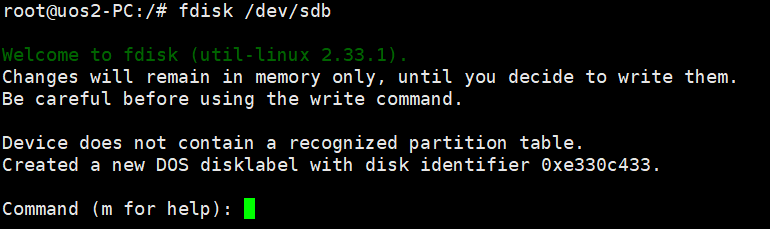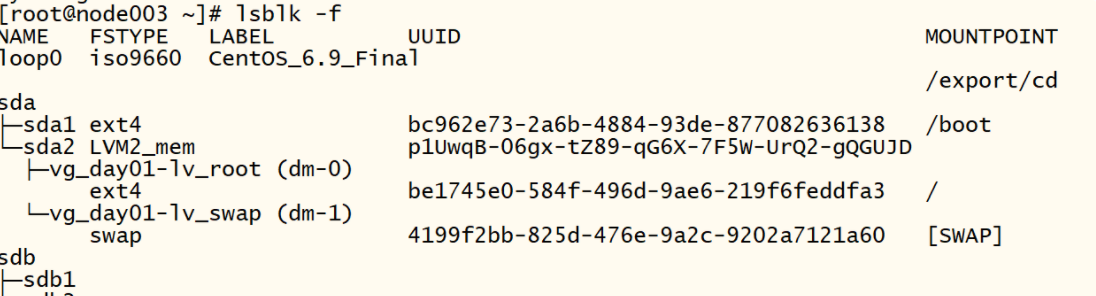一.Linux 下磁盘查看命令。
df -h #显示目前在Linux系统上的文件系统的磁盘使用情况统计。
lsblk #列出块设备信息(df -h不能看到的卷)
mount #挂载命令
1、查看linux下的硬盘挂载的空间、使用空间
使用下面命令格式化已附加上,但df -h不能看到的卷
使用命令 : df -h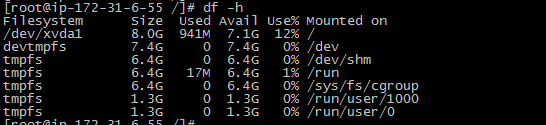
Filesystem 文件系統
size 文件大小
Used 使用空间
Mounted on 挂载的目录
2、查看没有挂载的硬盘是否检测在系统中
查看系统检测的硬盘 命令:lsblk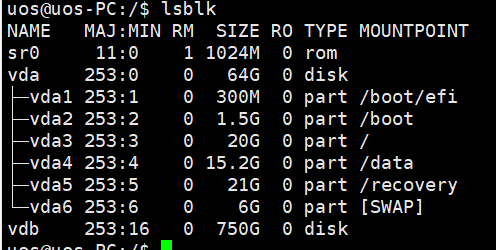
看到 的确 vdb没有挂载,但是存在。
3.在虚机上新增20G硬盘,
输入命令 fdisk -l 查看系统分区的详细情况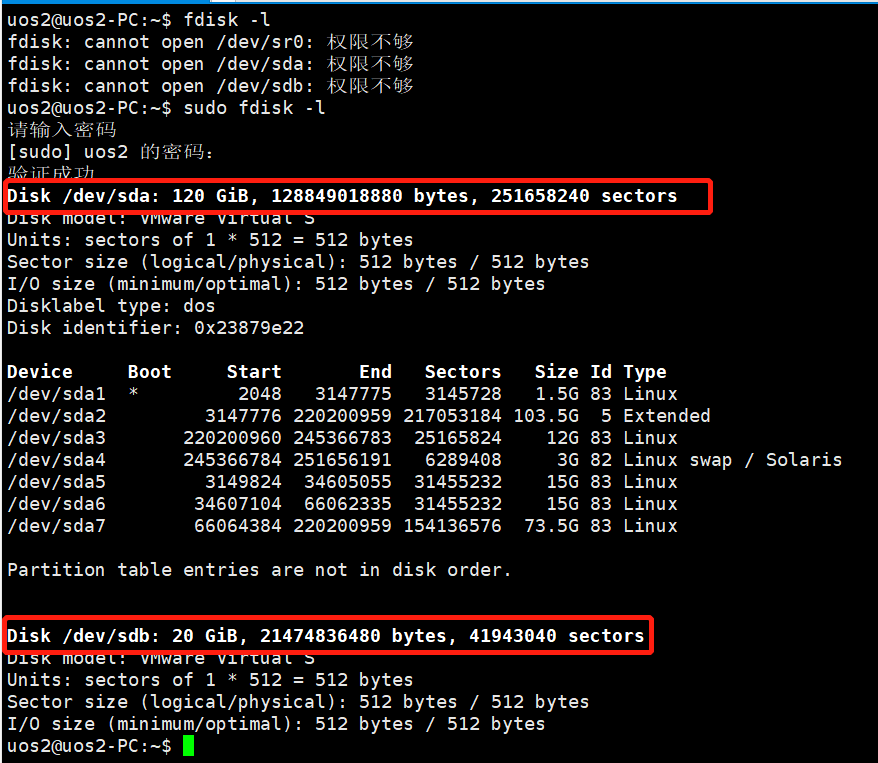
3.1对新的磁盘进行分区
3.2在 command(m for help):后输入 m 进行帮助
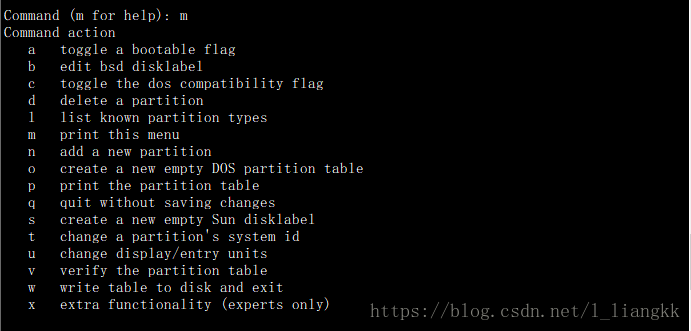
3.3我们输入n 添加分区,然后输入 p 设置当前分区为主分区。

.Partition number 代表这是该磁盘的第n个分区,我们这里先输入1,然后再选择我们对于磁盘总容量的分割。例如把总容量分成了1305份,我们需要把磁盘的分区设置成两个分区,并且容量之比为1:2。1305/3=435,所以我们第一个分区的范围描述在1~435。
3.4 输入w保存当前的操作,否则之前的设置将不起任何作用
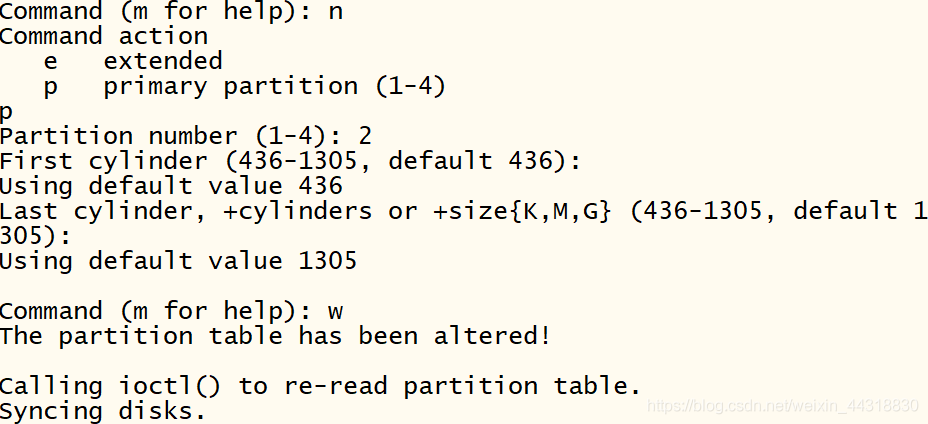
3.5lsblk -f 查看当前的磁盘信息。有sdb1节点
4格式化
分区完后,我们需要对每一个分区格式化。 1.在命令行输入 mkfs -t ext4 /dev/sdb1,出现下面截图内容说明格式化成功了。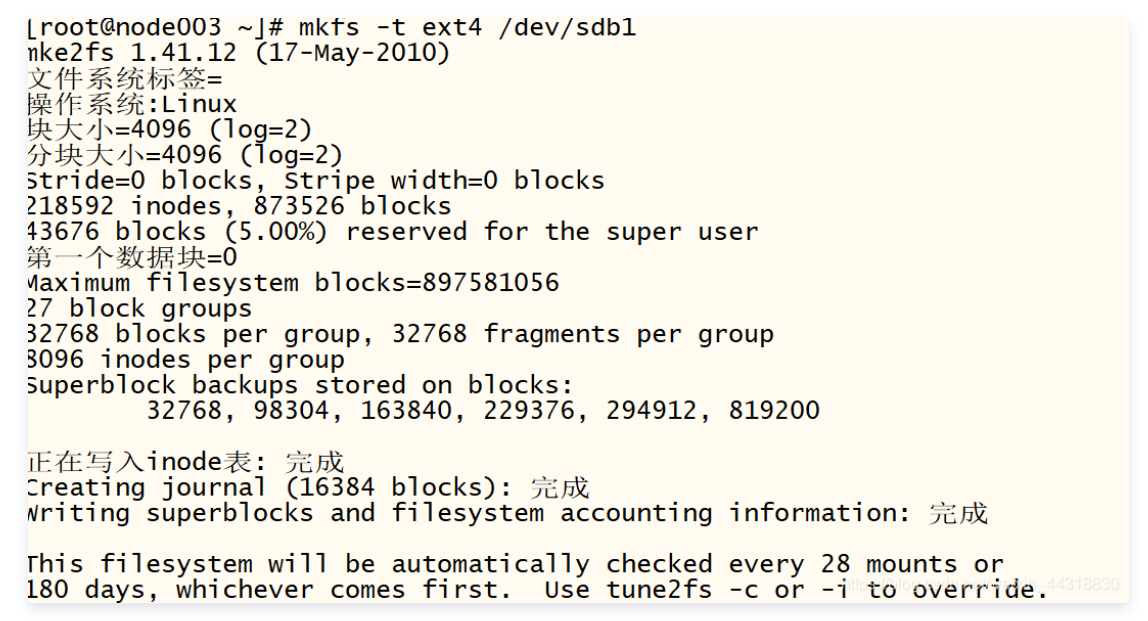
5挂载
在linux中,用户不能直接访问硬件设备,需要将硬件设备挂载到系统目录上,硬件才可以让用户访问到。因此我们需要将格式化后的分区挂载到具体的目录下。 1.创建一个系统目录,mkdir -p /home/newdisk (挂载几个分区就需要创建几个不同的目录)。关于挂载和取消挂载命令的说明见下图
| 命令 | 含义 |
|---|---|
| mount 设备名称 挂载目录 | 建立设备分区和系统目录的映射关系 |
| umount 设备名称 或 umount 挂载目录 | 取消设备分区和系统目录的映射关系 |
所以我们在命令行输入 mount /dev/sdb1 /home/newdisk 为sdb1分区挂载到了我们新创建的目录下
设置重启挂载不失效。 首先我们用vim编辑器打开配置文件进行修改,vim /etc/fstab,把刚格式化就完成的id添加进来。修改成功后重启即可或者命令行输入mount -a 该命令会把配置文件中的所有分区重新挂载一遍。